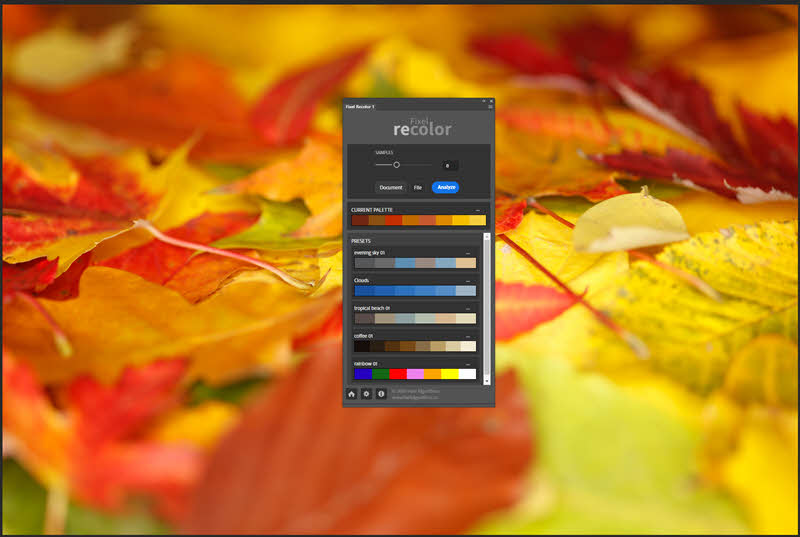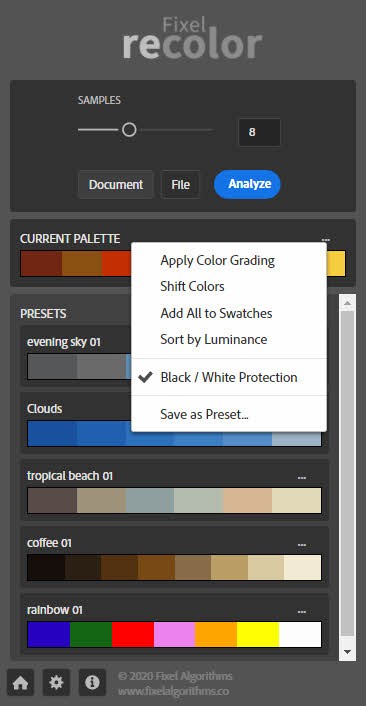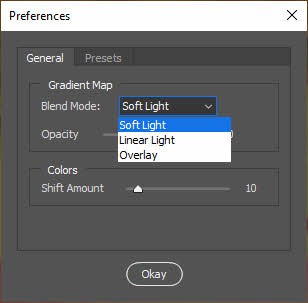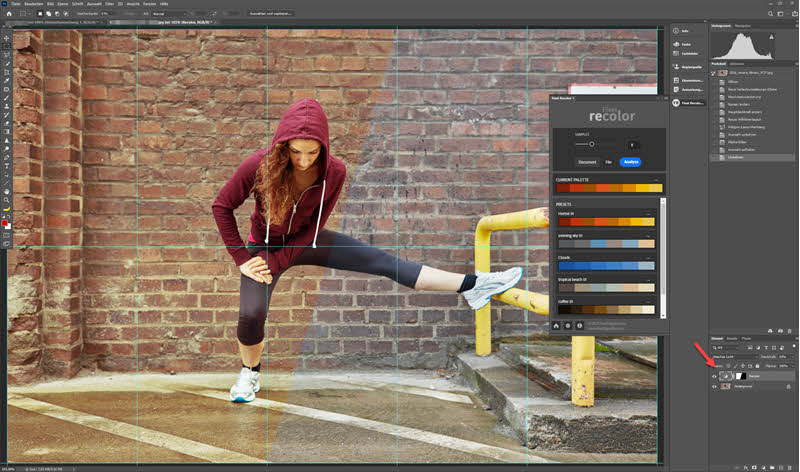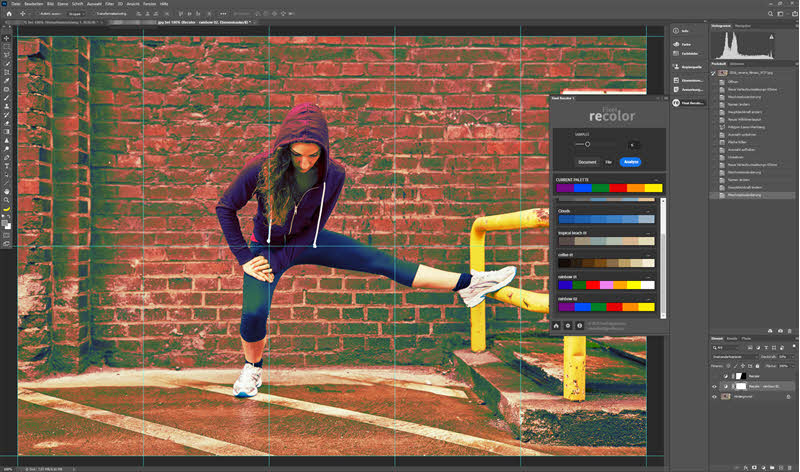Vor fünf Jahren hatte ich hier schon mal einige (leider eher unbequeme Möglichkeiten) veröffentlicht, wie ihr die Geldschein-Sperre in Adobe Photoshop umgehen könnt, um nicht an der Fehlermeldung „Das Bearbeiten von Banknoten wird von dieser Anwendung nicht unterstützt“ zu scheitern.
Nun hat mir der Leser André Morre freundlicherweise eine Email geschickt, in der er mich auf eine weitere Möglichkeit hinwies. Diese ist erstens viel bequemer und funktioniert zweitens auch mit allen aktuellen Photoshop-Versionen.
André sagt, dass man das betroffene Foto einfach im ACR (Adobe Camera Raw), dem RAW-Entwickler von Photoshop öffnen soll.
Das geht z.B. in Adobe Bridge mit dem Befehl „In Camera RAW öffnen…“ oder durch Doppel-Klick auf eine RAW-Datei im Datei-Browser, wenn Photoshop als Datei-Standard für RAW-Dateien hinterlegt ist.
Ist die Datei dann offen, sieht es so aus (bei mir getestet mit der neusten Camera Raw Version 13.02):
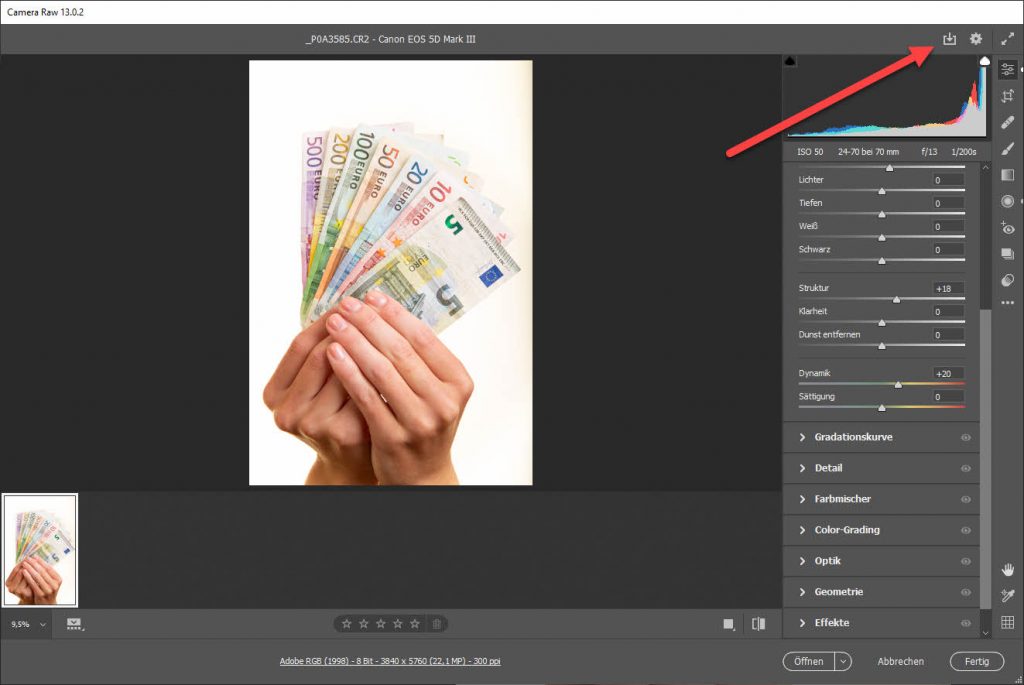
Statt „Öffnen“ klickt ihr nun oben rechts (siehe roter Pfeil) auf das unscheinbare „Konvertieren“-Symbol. Dann öffnet sich ein Fenster mit „Speicheroptionen“, wo ihr unter anderem mittig das gewünschte Format, z.B. PSD, TIFF, PNG oder JPG wählen könnt. Nun einfach dort „PSD“ auswählen und abspeichern.
Die so abgespeicherte Photoshop-Datei lässt sich nun problemlos in jeder Photoshop-Version öffnen. Getestet habe ich das mit der neusten Version V. 22.01 (Photoshop 2021).
Die Sperre zum Bearbeiten von Geldscheinen nennt sich Counterfeit Deterrence System (CDS) und wird von Adobe freiwillig implementiert, um das Fälschen von Geldscheinen zu erschweren. Das nervt jedoch auch Designer und Fotografen, welche Geldschein-Abbildungen für ihre Arbeit brauchen.
Deshalb noch der rechtliche Hinweis: Das Fotografieren und Bearbeiten von Banknoten ist erlaubt, es darf aber kein Falschgeld oder täuschend echtes Geld hergestellt werden.
Kennt ihr noch weitere, aktuelle Methoden, um die Sperre zu umgehen?
Update 27.1.2021: Hier ein weiterer Hinweis eines anderen Lesers: Die Datei kann auch in Capture One entwickelt und als PSD-Datei gespeichert werden, dann wird diese auch von Photoshop problemlos geöffnet.